What’s New in Microsoft Teams - September 2024 (1)
Microsoft Teams 는 사용자 편의와 경험을 향상시키기 위해서 매달 새로운 업데이트를 제공하여 기능 업데이트를 하고 있습니다. 지난 9월에 있었던 Teams를 더욱 스마트하고 쉽게 사용할 수 있는 새로운 기능을 공유하려고 합니다. 예를 들어, 채팅에 요청이 있어서 모임에서 작업 항목을 놓친 적이 있나요? 이제 더 이상 그럴 필요가 없습니다. 이제 Copilot에게 Teams 모임의 모든 질문을 요약해 달라고 요청하면 모임 기록과 채팅 모두에서 응답을 가져올 수 있기 때문입니다.
채팅 및 공동 작업
‘일반’ 채널 이름 변경하기
이제 팀 소유자와 승인된 팀원들은 ‘일반 (General)’ 채널의 이름을 보다 의미 있는 제목으로 변경할 수 있습니다. 채널 이름의 명확성과 연관성을 개선하여 팀원들이 중요한 정보를 더 쉽게 찾고 액세스할 수 있도록 합니다. 새 팀을 만들 때 팀 소유자가 첫 번째 채널의 이름을 지정해야 합니다. 업데이트된 이름은 팀과 채널 목록에 알파벳 순서로 표시되어 사용자 경험을 간소화하고 채널 목록을 체계적으로 정리할 수 있습니다.
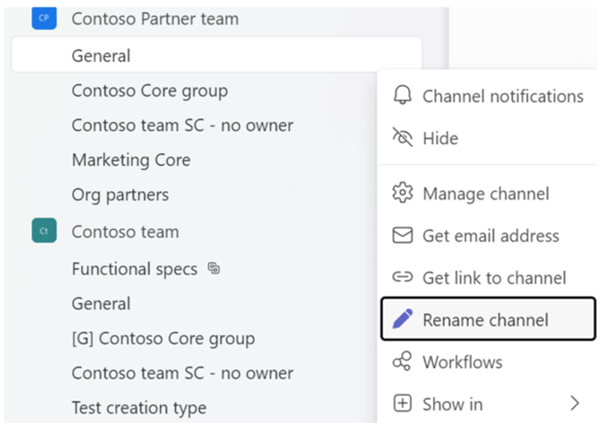
업데이트된 팀 및 채널 온보딩 플로우
업데이트된 팀 및 채널 온보딩 플로우를 통해 팀 소유자는 신규 팀원에게 특정 채널을 추천할 수 있습니다. 이제 새 팀에 가입하면 어떤 채널이 추천되는지 확인하고 가장 중요한 채널만 선택할 수 있으므로 채널 목록을 쉽게 정리하고, 관심 있는 채널에 우선순위를 정할 수가 있습니다.
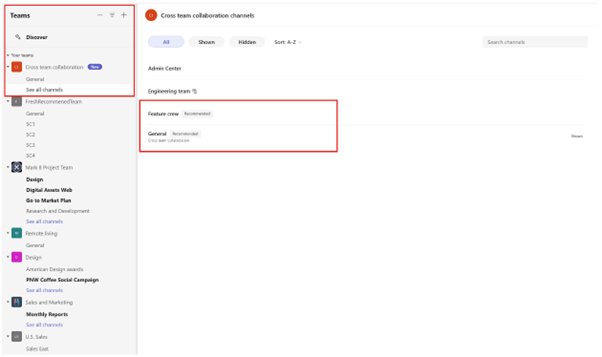
채팅의 ‘공유’ 탭
파일과 링크 공유는 일상적인 협업에 필수적이지만, 이전에 공유한 문서나 링크를 찾는 데는 시간이 많이 소요될 수 있습니다. 이 과정을 간소화하고 콘텐츠 관리를 간소화하기 위해 1:1 및 그룹 채팅 대화에 ‘공유’ 탭을 도입합니다. ‘공유’ 탭은 ‘파일’ 탭을 대체하며, 채팅에서 전송된 파일과 링크를 통합하여 한 곳에서 모두 쉽게 찾을 수 있도록 합니다. 또한, ‘키워드로 필터링’ 옵션은 채팅에서 공유된 콘텐츠 중 필요한 콘텐츠를 빠르게 찾을 수 있도록 도와줍니다. 이러한 기능 개선으로 파일 관리가 간소화되고 생산성이 향상됩니다. 이 업데이트를 받기 위해 별도의 조치는 필요하지 않으며, 채널은 이 변경사항의 영향을 받지 않습니다.
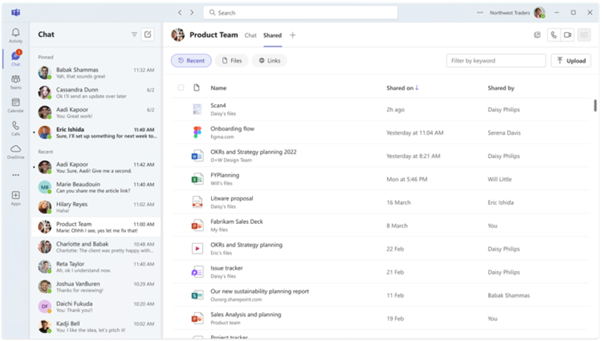
이미지 처리 개선 사항
Teams 데스크톱 및 웹 응용 프로그램의 새로운 개선 사항으로 채팅 및 채널에서 이미지 공유가 더욱 효율적이고 사용자 친화적으로 개선되었습니다. 메시지 작성 상자에 이미지를 붙여 넣으면 이제 다른 이미지 옆에 같은 줄에 표시되므로 공간을 덜 차지합니다. 화살표 키를 사용하여 이미지 사이를 쉽게 이동하고, 이미지 위에 마우스를 올리면 나타나는 ‘X’ 버튼을 클릭하여 이미지를 빠르게 제거할 수 있으며, 오른쪽 클릭 메뉴를 사용하여 대체 텍스트를 추가하거나 이미지를 복사할 수 있습니다. 메시지에서 이미지를 공유하면 Teams는 크기와 종횡비에 따라 이미지를 자동으로 조정하여 콘텐츠의 어떤 부분도 가리지 않고 최적의 디스플레이를 보장합니다.
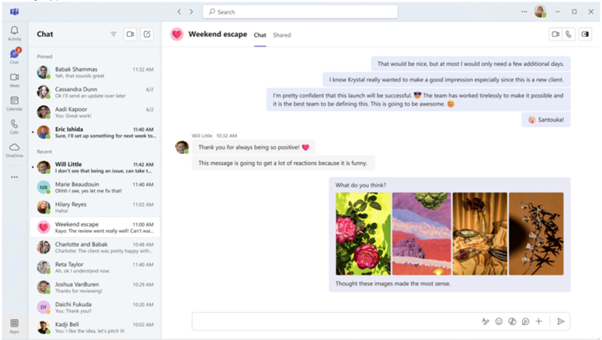
모임, Teams의 메시, 웹 세미나 및 타운홀
이제 Teams 모임의 코파일럿이 모임 채팅에서 응답을 가져올 수 있습니다.
오늘날 모임에는 발언한 대화와 채팅에서 이루어지는 대화라는 두 가지 중요한 대화가 있습니다. 이제 Teams의 코파일럿은 모임 대화 내용과 모임 채팅을 모두 검토하여 논의된 내용을 완벽하게 파악할 수 있습니다. 예를 들어, 모임에서 놓친 질문이 있는지 Copilot에게 물어보면 대화 내용을 통해 말한 내용과 채팅에 입력한 내용을 빠르게 스캔하여 답변이 없는 항목이 있는지 확인할 수 있습니다. 이제 Teams의 Copilot을 사용하면 질문, 아이디어 또는 기여를 놓치지 않을 수 있습니다. 이 기능은 이번 달에 데스크톱과 모바일 모두에서 사용할 수 있습니다.
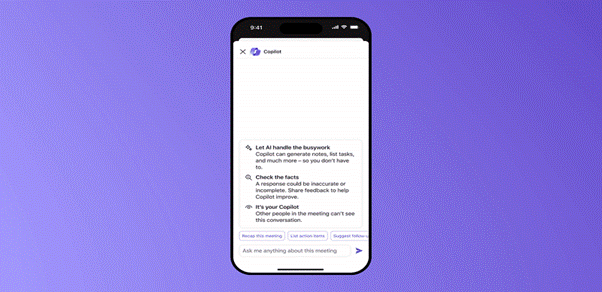
Teams 모임에서 Copilot의 사용 가능성 관리를 위한 확장된 컨트롤
Teams 모임에서 Copilot의 사용 가능성을 관리하기 위한 확장된 컨트롤을 도입합니다. 이제 IT 관리자와 모임 주최자는 Copilot의 ‘끄기’ 값을 선택할 수 있습니다. IT 관리자는 Teams 관리 센터에서 설정을 볼 수 있으며 테넌트별, 사용자별에 대해 Copilot을 ‘끄기’로 설정할 수 있습니다. 모임 주최자는 모임 옵션에서 ‘Copilot 허용’이라는 컨트롤에 액세스할 수 있으며 (1) 모임 중에만, (2) 모임 중 및 모임 후, (3) 끄기의 세 가지 선택 항목이 표시됩니다. 새로운 ‘끄기’ 값을 선택하면 Teams 모임에서 코파일럿을 사용할 수 없게 되며 녹음 및 녹화물도 사용할 수 없게 됩니다.
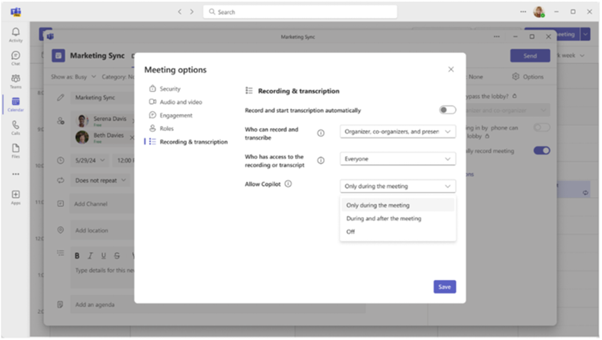
미팅 후 Microsoft Outlook에서 자동으로 공유되는 미팅 요약
이제 미팅이 종료된 후 Microsoft Outlook의 일정에서 미팅 이벤트를 열면 발생한 모든 일의 요약을 볼 수 있습니다. 요약에는 요약 페이지, 대화 내용, 녹취록, 메모, 공유 파일, 화이트보드 및 미팅 세부 정보로 연결되는 링크가 포함됩니다. 지능형 모임 요약에 대한 라이선스가 있는 경우 화자 수, 언급된 횟수 및 AI 생성 작업 수와 같은 하이라이트도 표시됩니다. 지능형 모임 요약은 Teams 프리미엄 라이선스 또는 Microsoft 365용 Copilot 라이선스에서 사용할 수 있습니다.
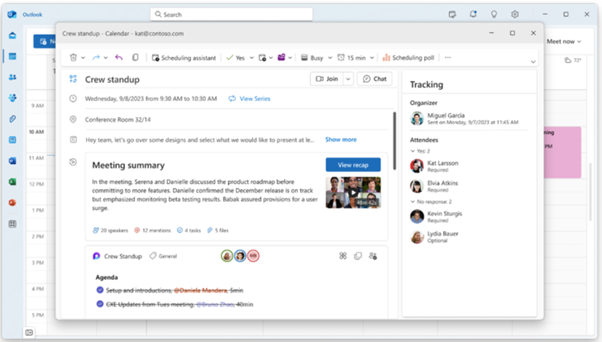
통역사가 번역 중인 언어를 표시할 수 있습니다.
이제 Teams에서 언어 통역을 사용하는 통역자는 버튼 클릭 한 번으로 번역 중인 언어를 표시할 수 있습니다. 통역할 언어를 강조 표시하려면 화면 하단에 있는 미리 선택된 두 가지 옵션 중 하나를 선택하면 됩니다. 통역사가 다른 언어를 번역하고 싶을 때는 토글을 전환하기만 하면 됩니다. 이렇게 하면 한 명의 통역사만으로 효율적인 실시간 번역이 가능하므로 멀티 통역을 위한 추가 장비나 통역사를 필요로 하지 않습니다.
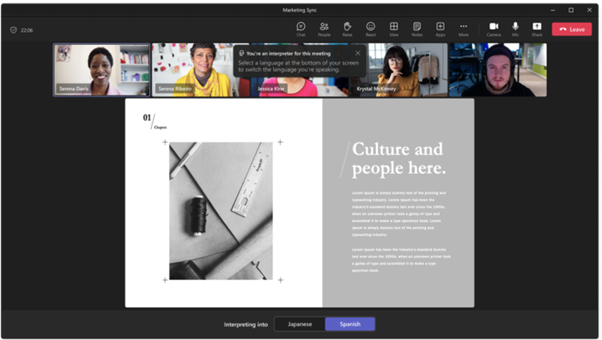
지금까지 Microsoft Teams의 새로운 9월 업데이트의 메시지, 미팅의 주요 업데이트 내용을 소개드렸으며, 새로운 업데이트(2)에서는 Microsoft Teams의 디바이스, 전화 외 추가된 새로운 기능의 내용으로 찾아 뵙겠습니다. 😊
[참고 링크]